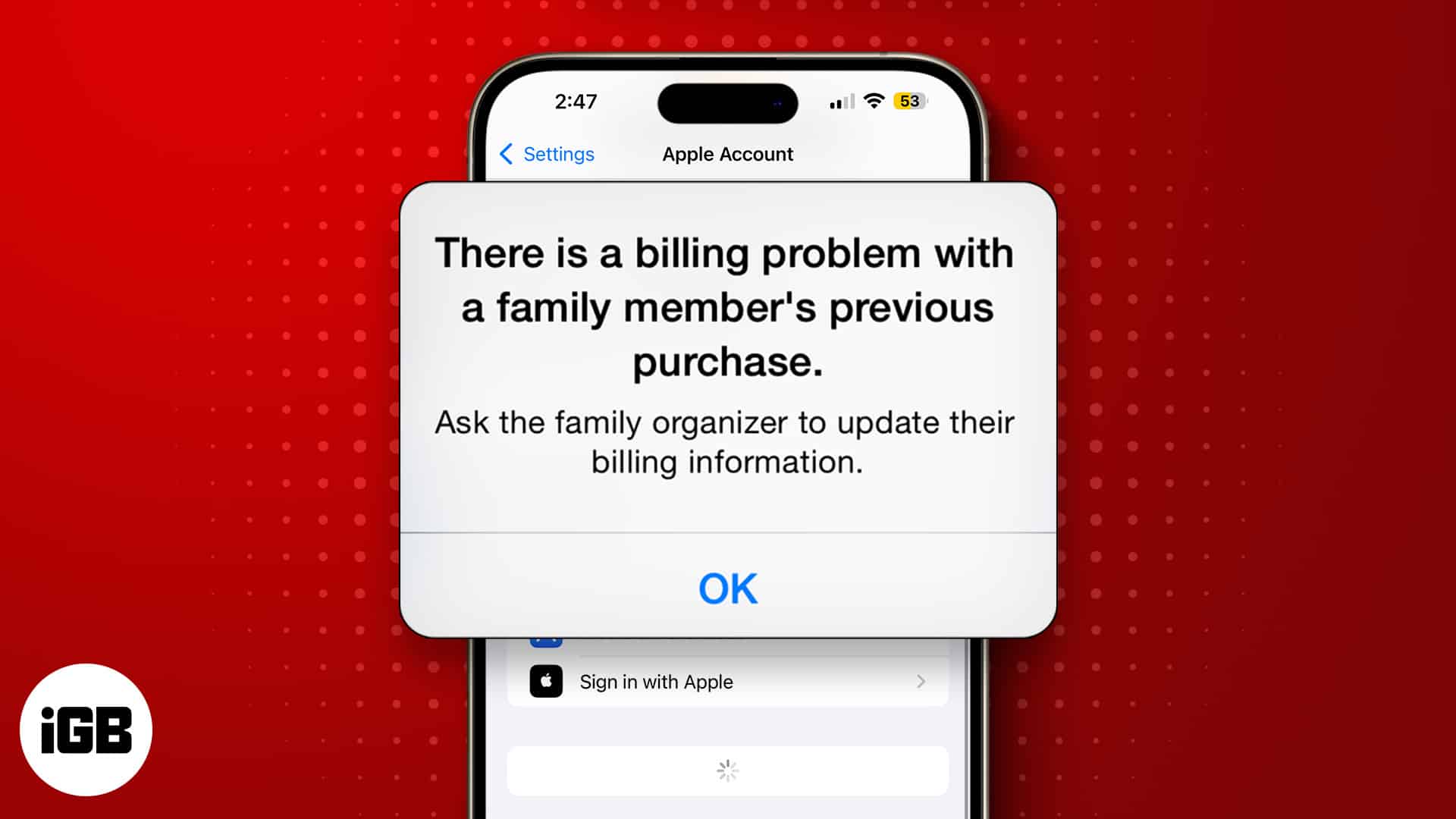
Många användare av Apple-enheter har rapporterat att de stöter på felet ”Det finns ett faktureringsproblem med ett tidigare köp”. Det här felet indikerar ett betalningsproblem med ett av dina Apple ID-prenumerationer, som måste åtgärdas.
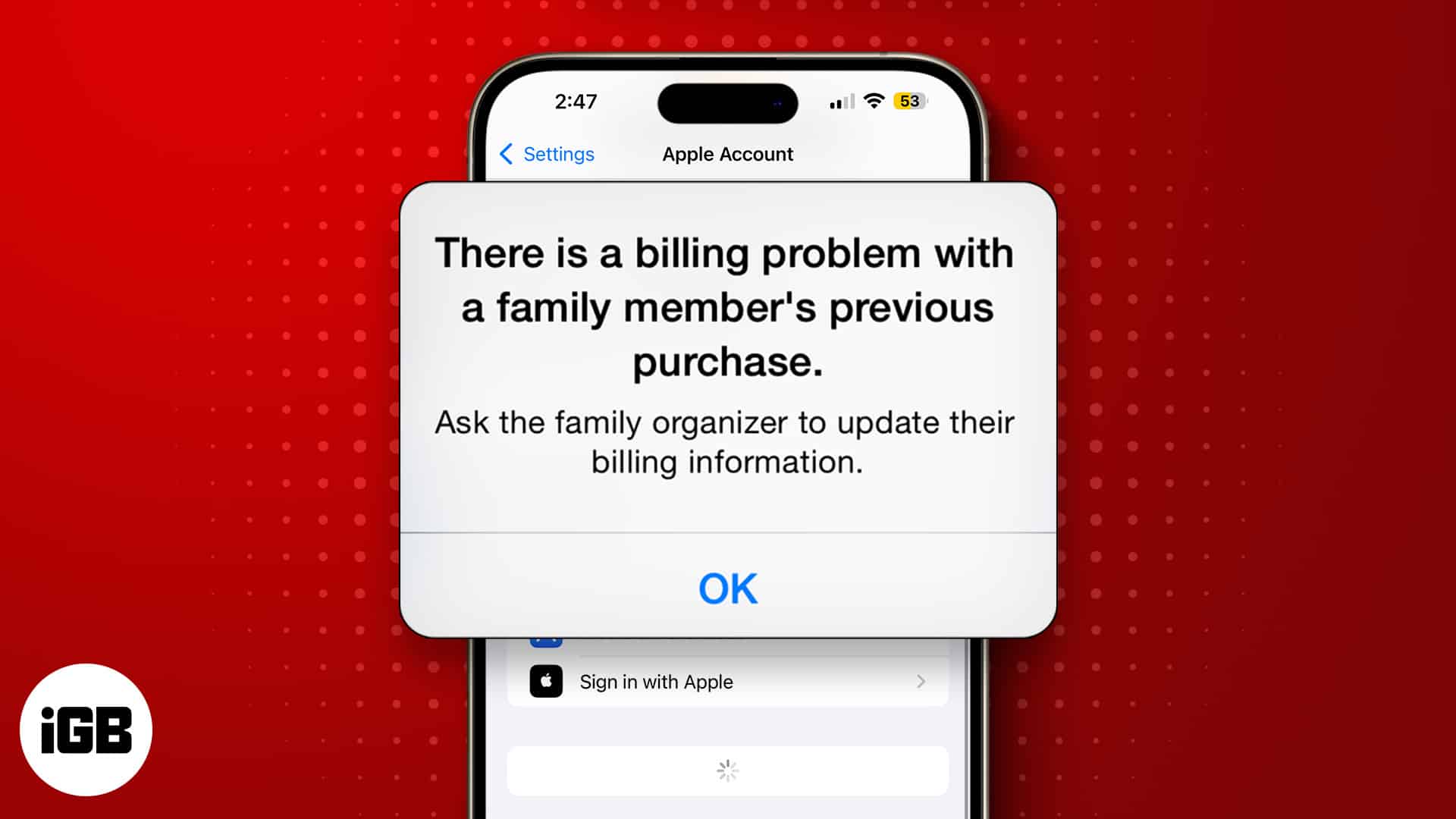
Även om det här problemet bara bör påverka de som har köpt på sitt Apple-ID, påverkar det också användare utan några prenumerationer. Vi har satt ihop beprövade lösningar för att åtgärda det här felet, som jag guidar dig igenom i den här artikeln.
Varför står det ”Det finns ett faktureringsproblem med ett tidigare köp?”
Om du får felet ”Det finns ett faktureringsproblem med ett tidigare köp” på din iPhone när du försöker uppdatera en app – även om det är en gratis app – beror det på ett fel i App Store.
En annan möjlig orsak till det här problemet är att betalningsmetoden du har anslutit till ditt Apple-ID har löpt ut eller inte längre fungerar. Därför löses inte dina köp på grund av faktureringsproblemet.
Så här åtgärdar du felet ”Det finns ett faktureringsproblem med ett tidigare köp”.
Om ett meddelande säger ”det finns ett faktureringsproblem med ett tidigare köp” på din Apple-enhet, måste du vidta åtgärder med din Apple ID-betalningsmetod. Följande är de beprövade lösningarna som hjälper dig att lösa problemet:
1. Uppdatera din betalningsmetod
Även om det ibland är ett fel, indikerar detta felmeddelande att Apple inte kunde debitera dig för ett tidigare köp. Därför, om du stöter på det här problemet, måste du uppdatera din betalningsmetod, även om du inte har en aktiv prenumeration på ditt Apple-ID.
Så här gör du det:
- Öppna appen Inställningar på din iPhone.
- Tryck på ditt namn högst upp för att komma åt dina Apple-kontoinställningar.
- Välj sedan Betalning och frakt. Du kan bli ombedd att använda ditt Touch ID eller till och med logga in på ditt Apple ID.
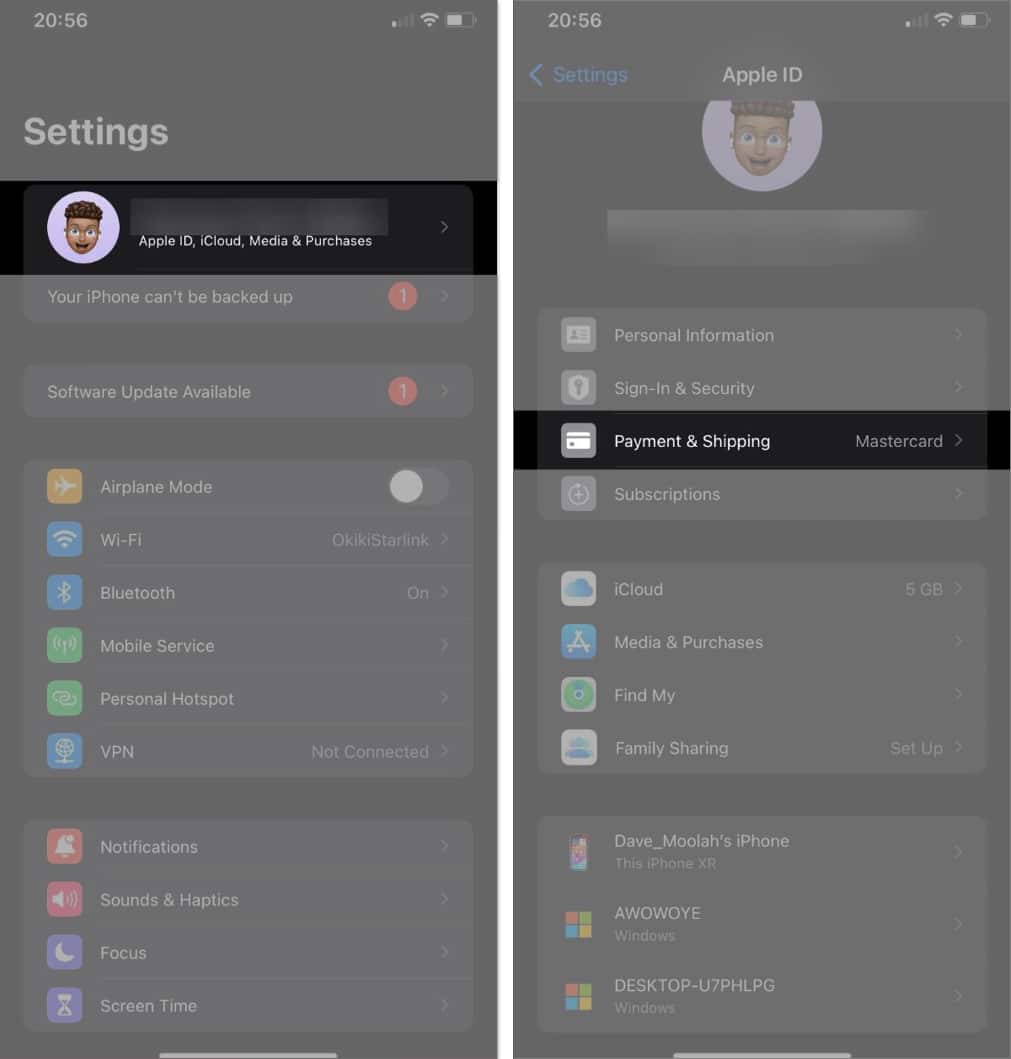
- Välj Lägg till betalningsmetod och ange betalningsinformationen.
- Tryck på Klar för att spara den.
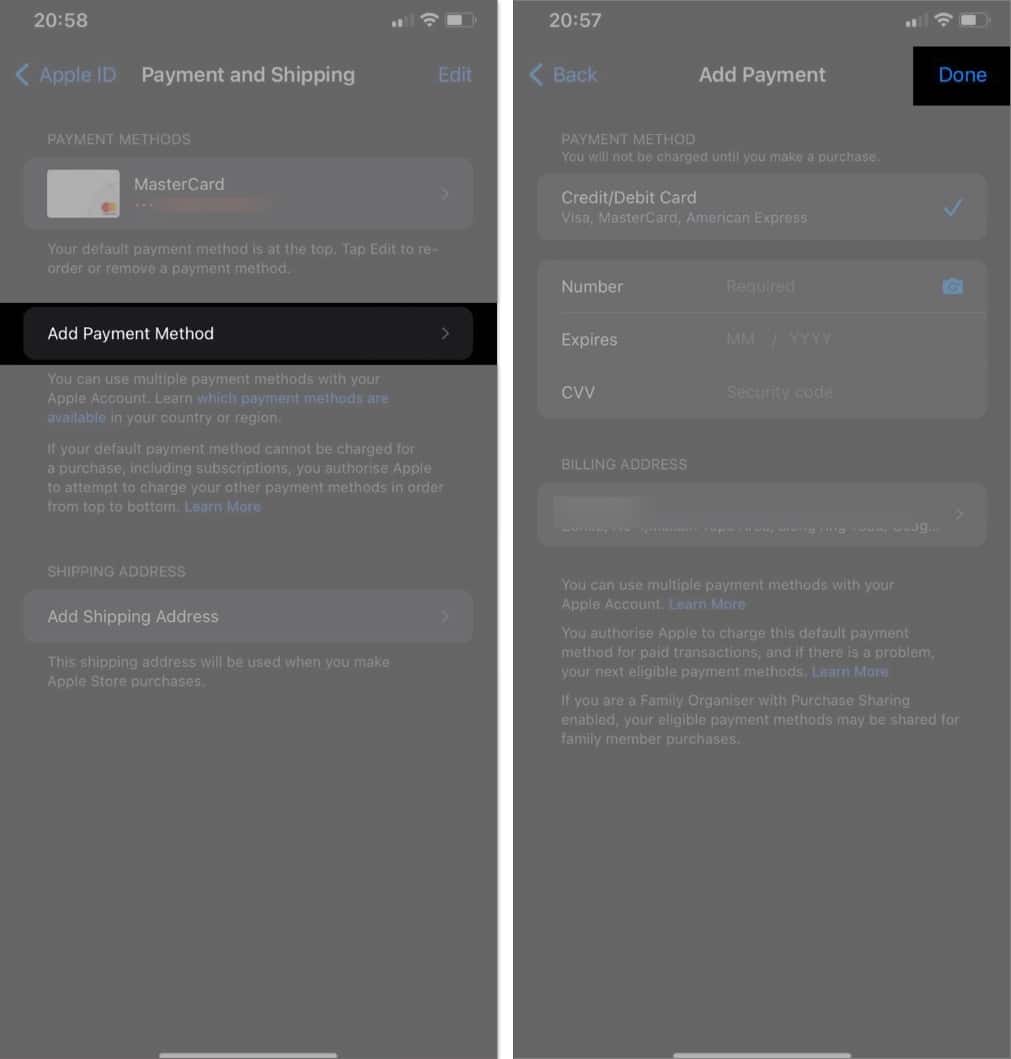
- Om du vill ta bort den tidigare metoden (som inte fungerar), klicka på Ta bort betalningsmetod och tryck sedan på Ta bort.
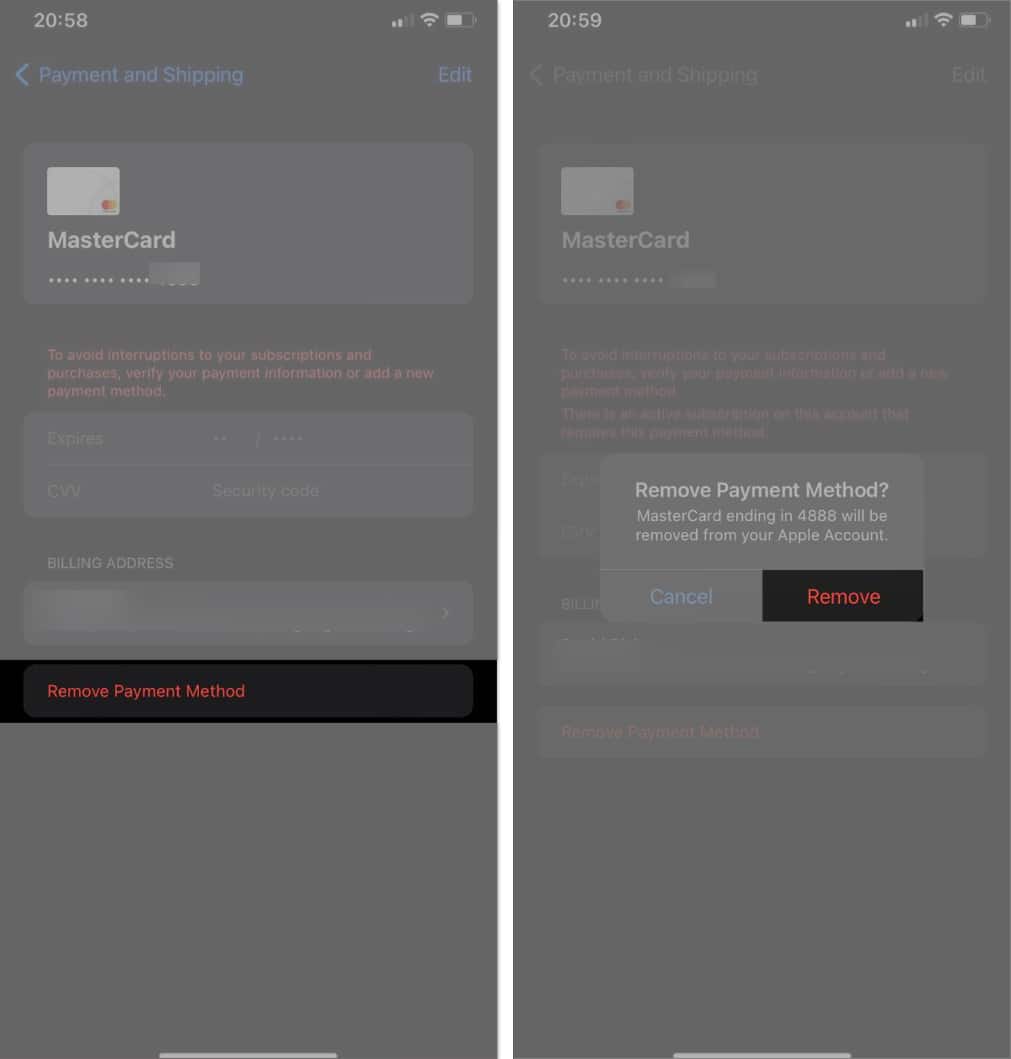
Om betalningsmetoden inte fungerar eftersom du har lagt till felaktiga uppgifter kan du åtgärda det så här:
- Gå till appen Inställningar på din enhet.
- Tryck på ditt namn högst upp på sidan.
- Välj sedan Betalning och frakt. Autentisera dig själv när du uppmanas.
- Tryck på betalningsmetoden du vill uppdatera och tryck sedan på Redigera i det övre högra hörnet.
- Ange korrekt faktureringsinformation och tryck på Klar för att spara.
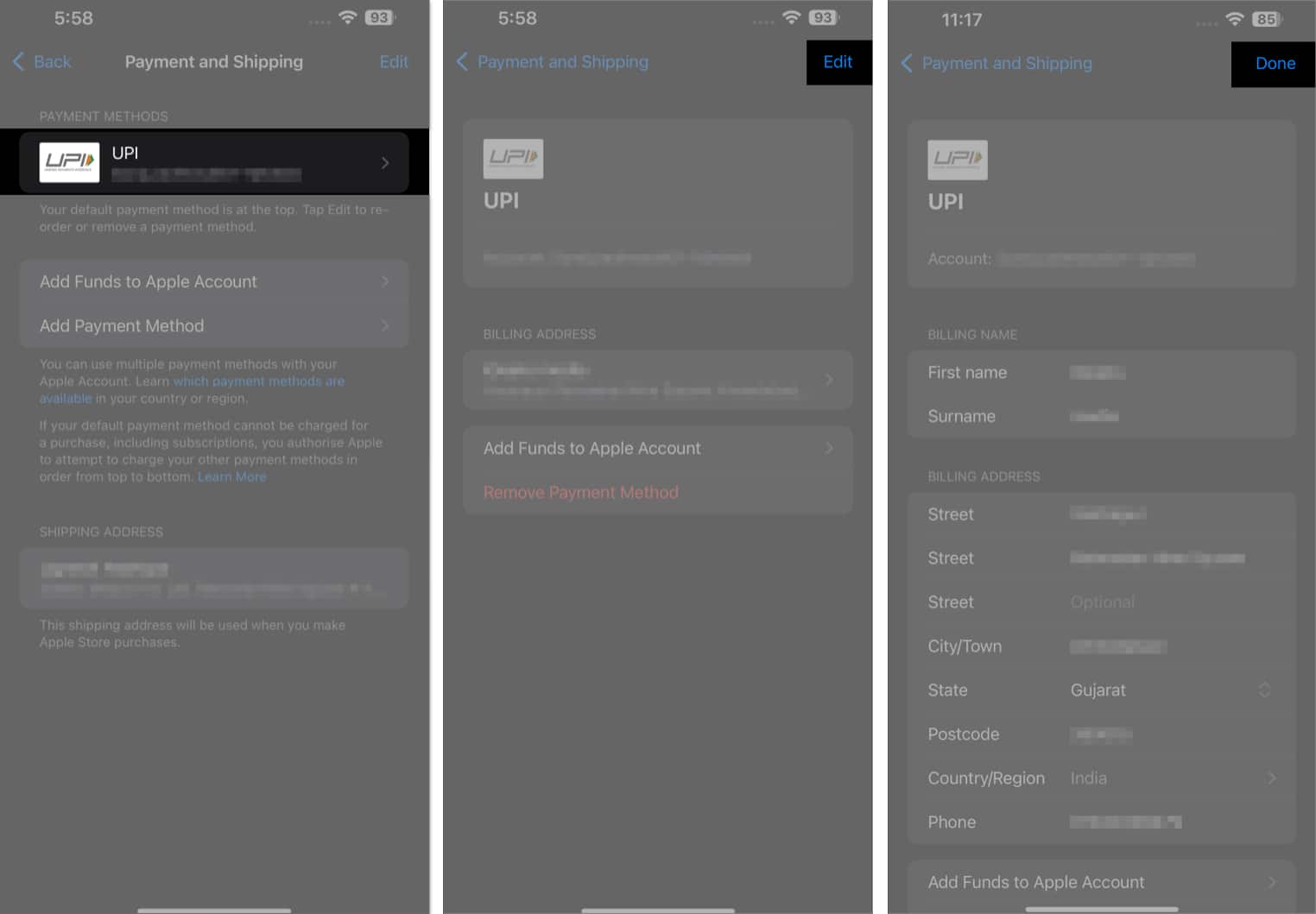
2. Ta bort och lägg till ditt kort igen
En annan lösning som jag kommer att rekommendera är att ta bort ditt kort och lägga till det igen. Den här lösningen har hjälpt vissa Apple-enhetsanvändare som också haft faktureringsproblem med en familjemedlem, så det är värt ett försök. Så här gör du det:
- Öppna Inställningar.
- Tryck på din profil högst upp och välj sedan Betalning och frakt. Om du uppmanas att logga in eller använda Touch ID, gör det.
- Tryck på knappen Redigera i det övre högra hörnet.
- Tryck på den röda minusikonen (–) till vänster om betalningsmetoden du vill ta bort och välj Ta bort på den resulterande prompten.
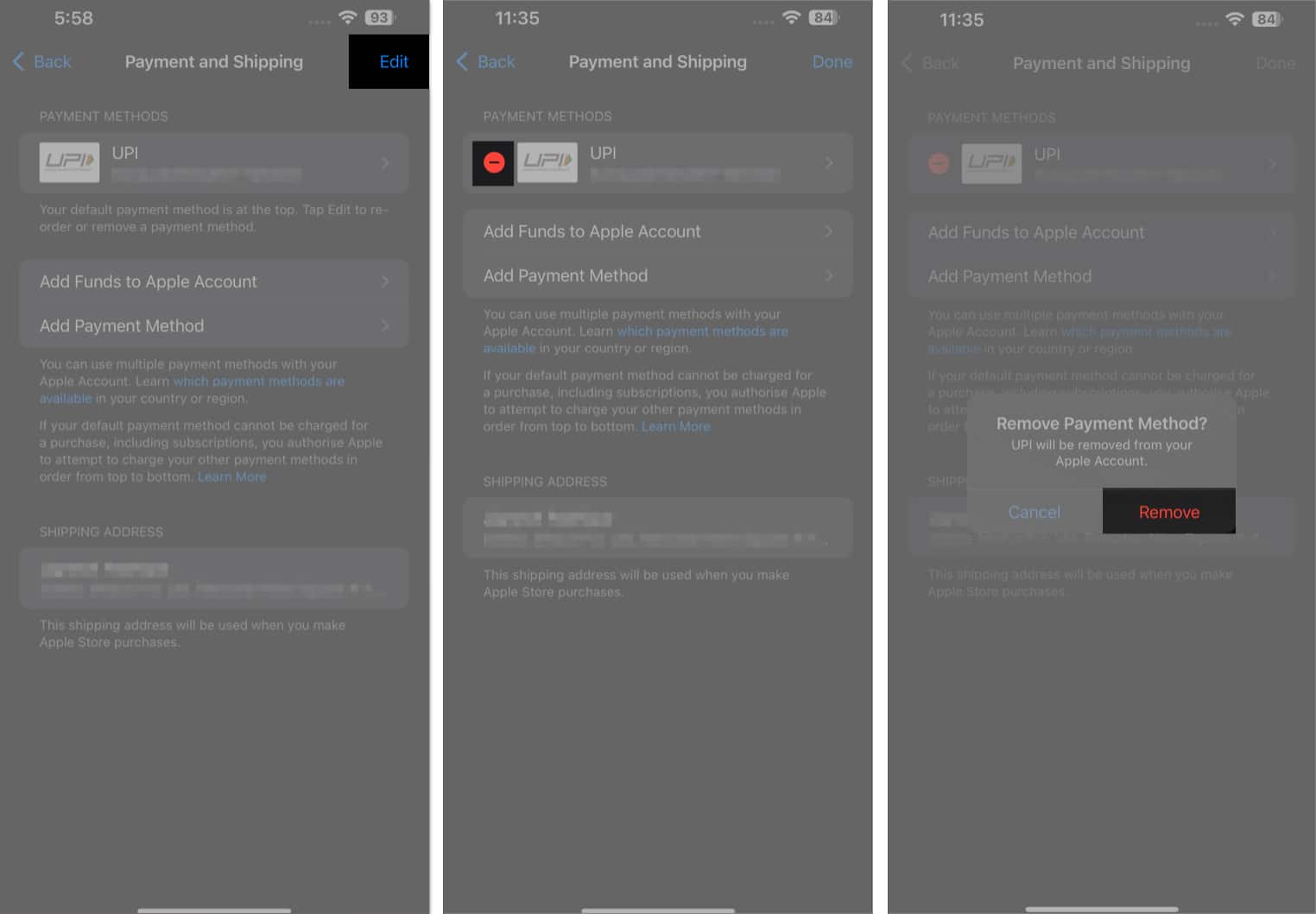
- När du har tagit bort betalningsmetoden anger du betalningsmetodens detaljer igen och väljer Klar.
3. Se till att du använder en betalning som stöds
Om du har anslutit en betalningsmetod eller ett kort som inte stöds till ditt Apple-ID bör du veta att systemet kommer att avvisa det. Se till att du använder en betalningsmetod som stöds för att undvika att stöta på felmeddelandet ”Det finns ett faktureringsproblem med ett tidigare köp” på din iPhone.
4. Uppdatera din iPhone
Att köra din enhet på en föråldrad version av iOS kan resultera i fel, och det här felet kan vara ett av dem. För att utesluta den möjligheten bör du uppdatera din iOS. Så här gör du:
- Öppna appen Inställningar på din iPhone.
- Tryck på Allmänt och välj Programuppdatering.
- Tillåt enheten att söka efter tillgängliga uppdateringar och tryck sedan på Ladda ner och installera.
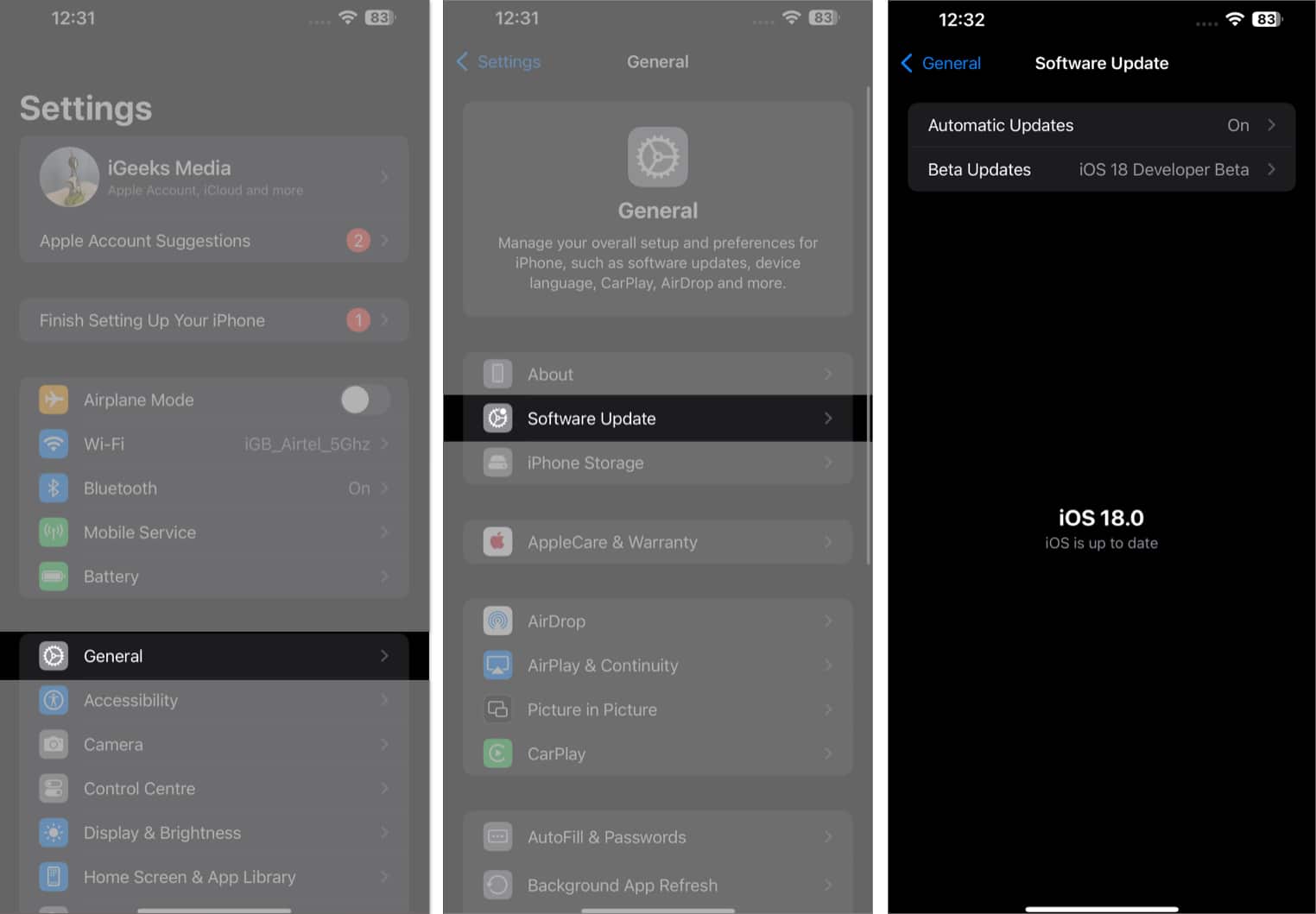
5. Kontakta din bank eller Apples support
Om problemet kvarstår efter att ha provat lösningarna ovan kan du behöva kontakta din bank för att rapportera problemet med din betalningsmetod. Annars kan du kontakta Apples support och rapportera problemet till dem. Förhoppningsvis kommer de att vägleda dig om det bästa tillvägagångssättet.
Loggar av…
Du kan vanligtvis åtgärda felet ”Det finns ett faktureringsproblem med ett tidigare köp” genom att uppdatera din betalningsmetod och se till att du inte har någon obetald prenumeration. Men om problemet kvarstår efter att ha gjort det, vilket är sällsynt, bör Apple Support kunna fixa det åt dig.
Vanliga frågor
Om du stöter på det här problemet på din iPhone betyder det att det finns ett faktureringsproblem med din befintliga betalningsmetod. Detta kan hindra dina prenumerationer och hindra dig från att kunna installera appar. Du kan dock fixa det med de lösningar som vi har diskuterat i den här artikeln.
Du kan ha begränsade köp i appar om du får felmeddelandet ”In-app purchases not allowed” på din iPhone. Kontrollera skärmtidsinställningarna och se till att du har tillåtit köp i appen.
Läs mer:
- Hur man hanterar App Store-prenumerationer och köp på en iPhone eller iPad
- Så här stoppar du ”Verifiering krävs” när du installerar appappar
- Så här ändrar du App Store-land eller region på iPhone, iPad eller Mac